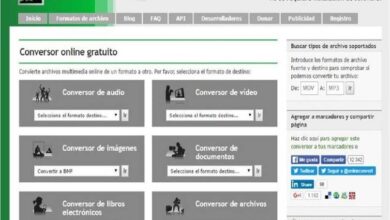Comment faire une copie de sauvegarde d’une clé USB sur mon PC?

Les clés USB sont largement utilisées pour leur praticité. Cependant, ceux-ci peuvent être perdus ou endommagés et ainsi nous perdons des informations importantes. Pour cette raison, il est essentiel de faire des copies de sauvegarde de la mémoire USB sur le PC. Nous vous recommandons de lire cet article avec lequel vous apprendrez Comment faire une copie de sauvegarde d’une clé USB sur mon PC?
Qu’est-ce qu’une sauvegarde?
Une sauvegarde est un fichier qui stocke tous les types de fichiers (documents, applications et multimédia) sur un lecteur afin de récupérer toutes les informations et de les garder en sécurité.
À quoi sert une sauvegarde?
Vous êtes-vous déjà demandé à quoi sert une sauvegarde ? Une «sauvegarde» ou sauvegarde sert à conserver tous les fichiers qui sont stockés dans une unité dans le but d’y accéder à tout moment.
Cette procédure fonctionne comme une sauvegarde contre une éventuelle perte du périphérique USB ou des dommages qui empêchent la récupération des informations que nous enregistrons dessus.

Comment faire une copie de sauvegarde d’une clé USB sur mon PC?
Nous stockons fréquemment des informations importantes sur nos périphériques USB . Pour cette raison, une copie de sauvegarde est recommandée afin de récupérer toutes nos informations sur le disque dur de l’ordinateur lorsque cela est nécessaire. Vous pouvez même choisir de faire une sauvegarde de votre PC avec Google Drive pour protéger toutes vos informations.
Ensuite, nous expliquons la procédure à suivre pour créer une copie de sauvegarde d’une clé USB sur le PC à l’aide d’un outil appelé USBFlashCopy.
Téléchargez l’application USBFlashCopy pour faire une copie de sauvegarde d’une clé USB sur votre PC
USBFlashCopy est un outil puissant pour créer des copies de sauvegarde d’un lecteur USB amovible. Ce programme a une version de base totalement gratuite et une autre version payante appelée «Silent Mode». Vous pouvez obtenir cette application utile sur le site officiel usbflashcopy .
Installez l’application sur votre ordinateur
Une fois que vous avez téléchargé l’application sur votre PC, vous devez exécuter le fichier d’installation pour que ce processus ait lieu. Plus tard, lorsque vous connectez votre clé USB à l’ordinateur, la fenêtre de configuration USBFlashCopy s’ouvre automatiquement. De même, essayez d’ augmenter la vitesse de transfert de votre lecteur flash USB si le lecteur est lent.
Configurer l’appli
Dans la fenêtre de configuration, vous pouvez créer un nouveau profil ou en utiliser un que vous avez déjà créé précédemment. En outre, vous pouvez identifier les clés USB qui nécessitent la sauvegarde et celles qui n’en nécessitent pas. De cette façon, lorsque vous connectez un périphérique USB que vous avez configuré pour obtenir une sauvegarde, USBFlashCopy se chargera de faire le processus automatiquement.
Gérez le processus pour faire une copie de sauvegarde de votre clé USB sur le PC
L’interface de l’application présente plusieurs options sur le côté gauche d’un panneau. Là, vous devez afficher «Profils» et cliquer sur «Par défaut». À droite de la fenêtre, vous verrez cinq sections: «Général», «Chemin de destination», «Vitesse de copie», «Filtre» et «Fichiers modifiés».
Les sections que contient l’interface USBFlashCopy
Dans la section «Général», vous devez identifier le nom de la clé USB et si vous souhaitez créer la sauvegarde dessus ou non. Alors que, dans «Chemin de destination», vous définissez l’espace minimum que la copie de sauvegarde occupera, le nom du fichier qui hébergera ladite copie et la destination où elle sera stockée.
Dans «Vitesse de copie», vous sélectionnez la vitesse de transfert des informations manuellement ou en cochant une option par défaut. «Filtre» vous permet d’inclure ou d’exclure certains fichiers dans la copie et, dans » Fichiers modifiés «, vous pouvez écraser un fichier ou conserver la copie de l’ancien fichier. Pour configurer l’une de ces actions, vous devez appuyer sur le bouton «Définir le filtre».
Gère l’application USBFlashCopy au démarrage du système
L’ application USBFlashCopy peut démarrer avec le système d’exploitation . Si vous voulez que cela se produise, vous devez cocher l’option «Exécuter au démarrage de Windows» dans «Profils» et appuyer sur le bouton «Ok» pour enregistrer ce profil.
D’autre part, si vous sélectionnez l’option » Ne pas exécuter » , l’application ne s’exécutera pas automatiquement au démarrage du système Windows.